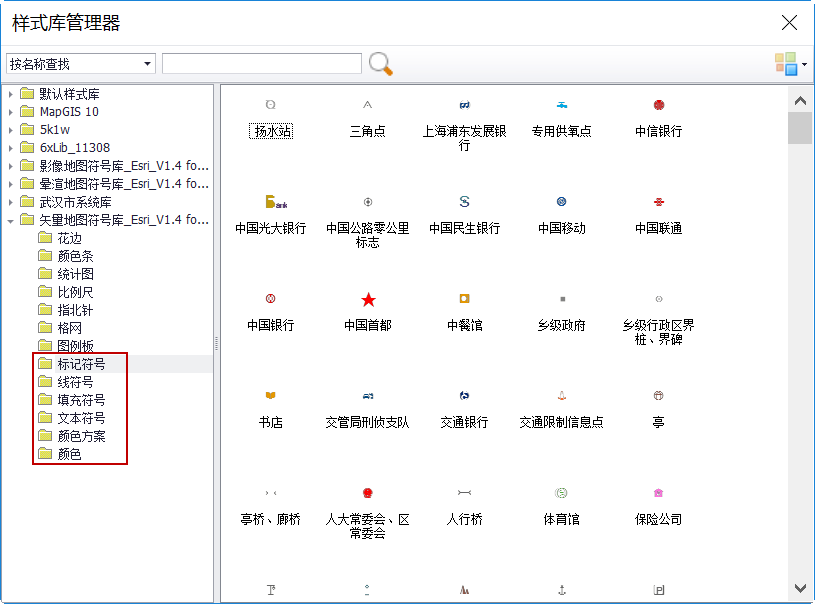ArcGIS制图成果转换
地图文档转换
 功能说明
功能说明
MapGIS推出了ArcGIS制图成果转换工具,可将ArcGIS配置好的地图文档(*.mxd)的直接转换为MapGIS的地图文档(*.mapx)。实现ArcGIS地图快速转换为MapGIS地图文档,完成符号和可视化表达的完美对接,帮用户解决地图数据国产化的难题。
提示:
ArcGIS制图成果转换后生成的MapGIS地图文档(*.mapx)采用了“非传统专题图”符号化模式。若用户想编辑专题图符号化信息,具体可参考“矢量专题图”章节。
 操作说明
操作说明
1. 在ArcGIS中启动【Customize】->【Add-In Manager】功能,在【Options】面板【Add Folder】,添加“Esri.ArcGISToX.AddIn.dll”插件库所在的文件夹(默认在“MapGIS安装路径\Program\Support\EsriAddIn”下);
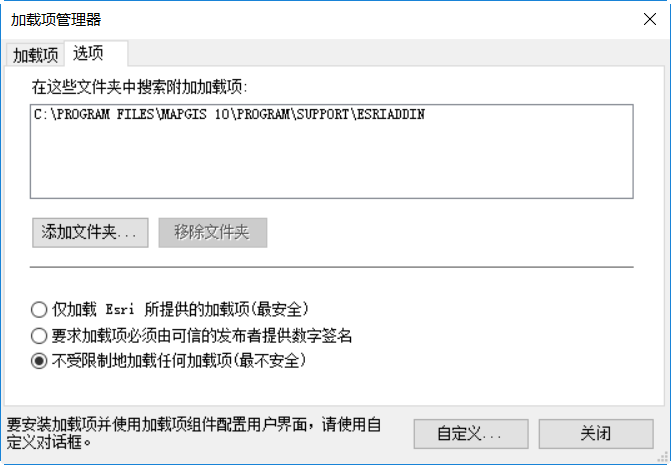
2. 在ArcGIS中启动【Customize】->【Customize Mode】功能,将“ArcGIS制图成果转换”插件拖拽到工具条中:
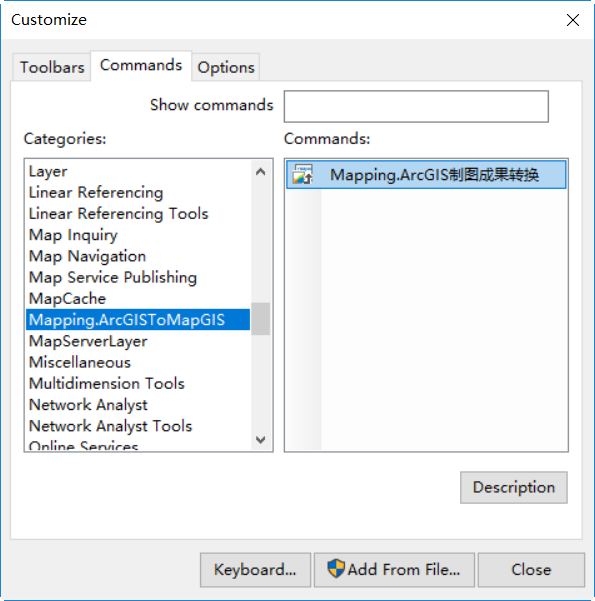

3. 点击“ArcGIS制图成果转换”功能,启动插件:
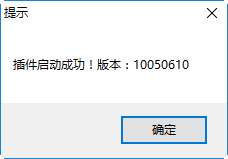
4. 在MapGIS中启动功能【ArcGIS制图转换】,在弹出的转换工具对话框中,选择ArcGIS地图文档.mxd,设置目的数据保存路径等信息:
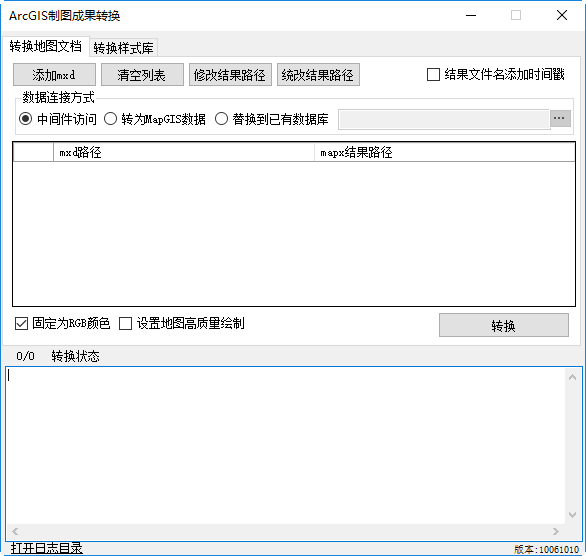
- 【添加Mxd文档】:添加待进行转换的ArcGIS 地图文档,可支持*.mxd、lyr、*.XM三种格式;
- 【修改结果路径】:修改选择的Mxd文件转换后的结果存储路径;
- 【统改结果路径】:统改所有Mxd文档的转换后的结果存储路径;
- 【清空列表】:删除列表中所有已添加的Mxd格式地图文档;
- 【结果文件名添加时间戳】:勾选时,结果名称自动增加时间戳,避免多次转换时存在覆盖;
- 【数据连接方式】:设置MapGIS结果地图文档mapx关联的数据信息:
- 中间件访问:选中时,不对数据进行任何操作,直接通过中间件访问ArcGIS原始数据;
- 转为MapGIS数据:选中时,可将Mxd文档中所使用的数据转换到MapGIS的hdb数据库中,结果地图文档(*.mapx)中对应的数据全部采用MapGIS的hdb数据库中数据;
- 替换到已有数据库:选中时,结果地图文档(*.mapx)中对应的数据全部采用已有数据库中的同名数据。
提示:
在真实业务中,通常是一套数据库及若干地图文档(*.mxd)。可先通过“工具箱”->“数据库迁移工具”进行整个数据库的数据迁移,再通过此功能转换mapx。转换时,可直接使用已迁移的空间数据。
- 【固定为RGB颜色空间】:勾选后符号所配置的颜色为RGB颜色空间表示;
- 【设置地图采用高质量绘制】:勾选后地图采用“高质量显示”方式,显示更加清晰;
- 【打开日志目录】:勾选后转换完成时会自动打开html迁移报告表,不勾选则不会自动打开。
5. 点击【转换】按钮,系统显示转换状态进度,转换结束后会弹出“转换完成”的提示;
提示:
1、需要以管理员身份运行ArcGIS进行转换,否则可能会导致构建文档对象失败。
2、在ArcGIS中成功注册插件后,会将插件拷贝到ArcGIS的安装程序相关文件夹“\AppData\Local\ESRI\Desktop10.*\AssemblyCache\”中(若找不到,建议可在整个计算机中查找“Esri.ArcGISToX.AddIn.dll”库所在的ArcGIS文件夹位置)。当MapGIS中转换插件升级版本后,需要同步升级ArcGIS中引用插件版本,否则转换时会提示“插件版本不匹配”。
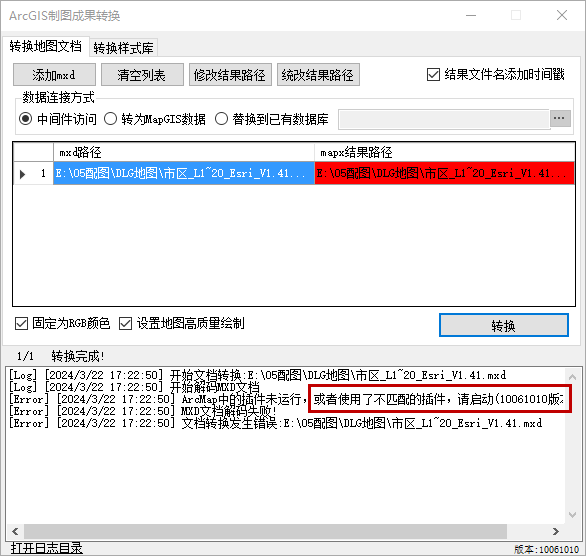
若出现如上问题,建议按照如下步骤进行操作:
(1)在ArcGIS软件【Customize】->【Add-In Manager】中移除插件文件夹;
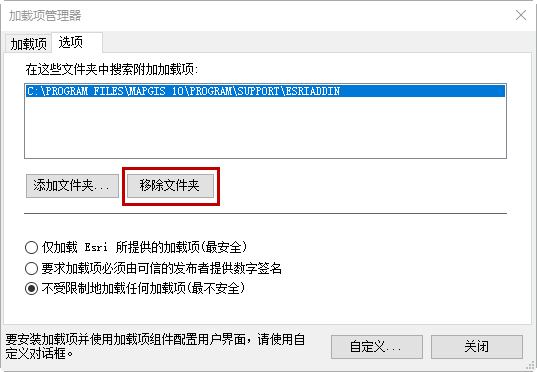
(2)删除上述ArcGIS文件夹中的“Esri.ArcGISToX.AddIn.dll”和“Esri.ArcGISToX.AddIn.dll.config”文件文件;
(3)按照操作步骤,重新在ArcGIS中注册转换插件。
6. 在MapGIS中直接打开转换生成的mapx地图文档,其显示效果与ArcGIS Mxd文档显示效果一致。
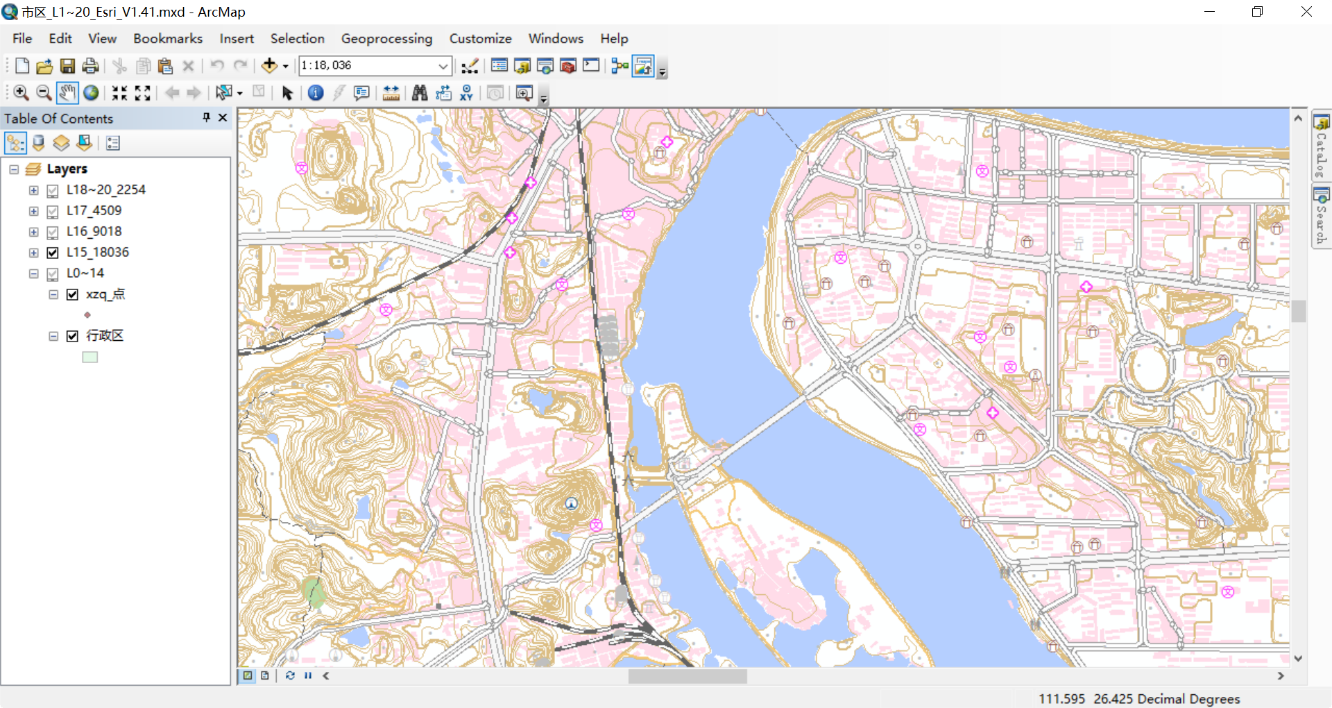
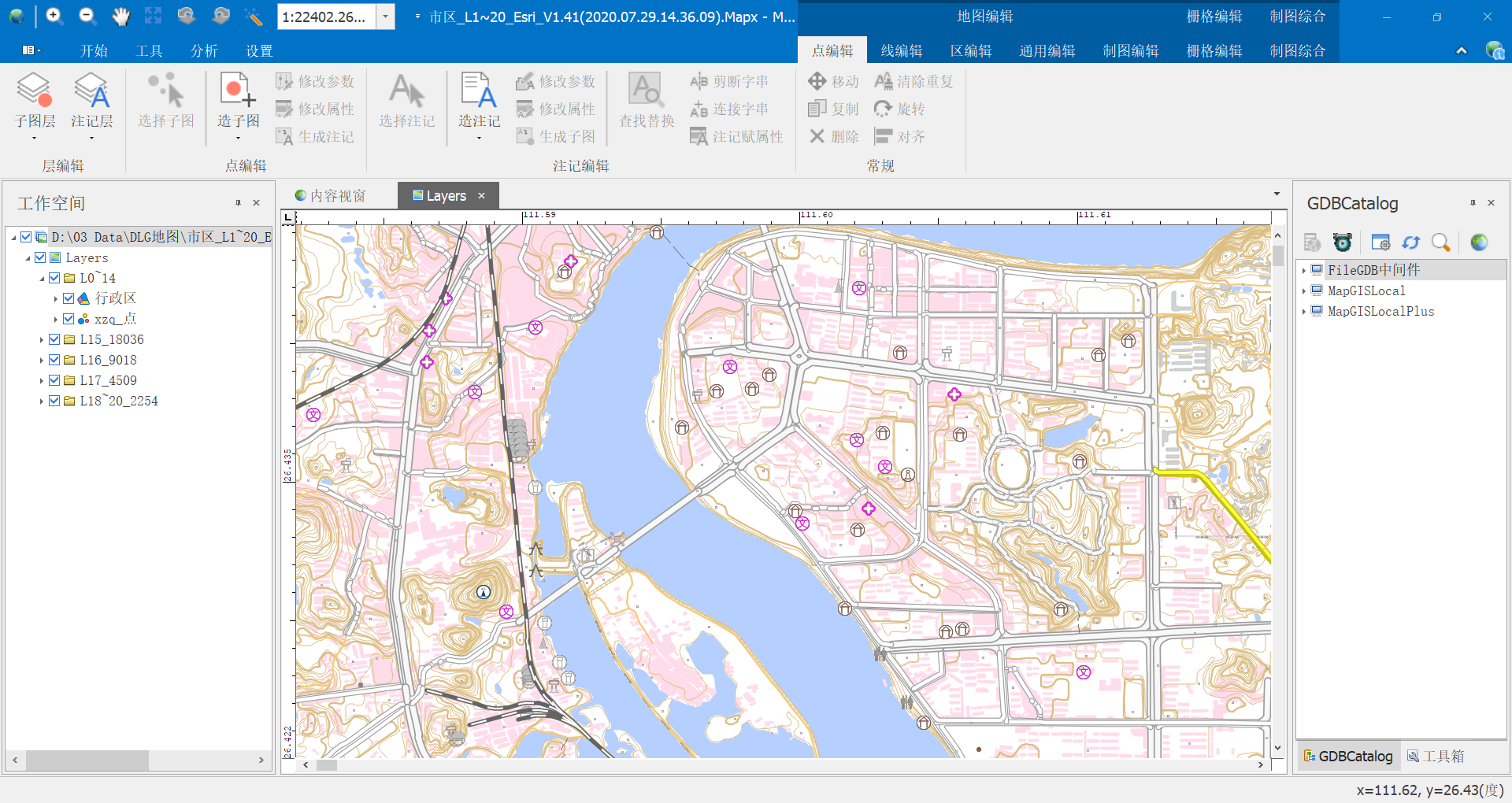
样式库转换
 功能说明
功能说明
ArcGIS中,符号、颜色等信息可通过*.style样式库文件进行统一管理。通过转换工具,可将ArcGIS样式库中的标记符号、线符号、填充符号、色带及颜色五类信息转换为MapGIS样式库内容。
提示:
执行样式库转换时,需先在ArcGIS中启动转换插件,操作步骤同“地图文档转换”。
 操作说明
操作说明
1. 启动“ArcGIS制图成果转换”工具,弹出如下所示对话框:
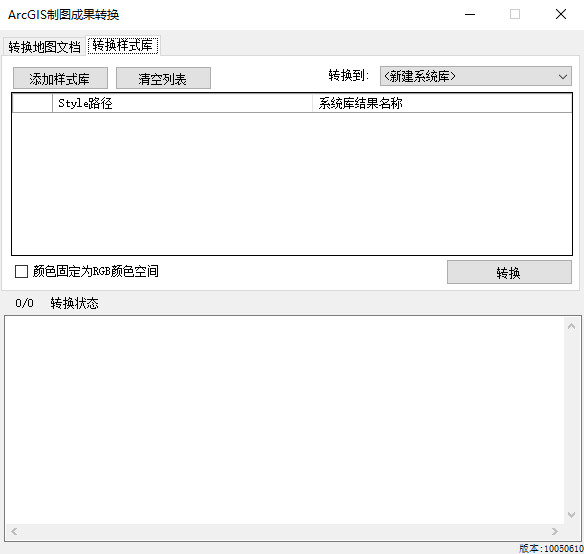
2. 切换到“样式库转换”界面,添加待转换的ArcGIS样式库文件(*.style),点击"转换"即可执行操作;
3. 转换成功后,MapGIS样式库中可查看转换结果。